[GA4] 計算指標の使い方 | おすすめの設定例や注意点も分かりやすく解説
GA4の計算指標は、GA4にデフォルトで用意されている指標を元に、四則計算(足し算、引き算、掛け算、割り算)を使って新しく指標を作る機能です。計算指標を使えば、例えばGA4のデフォルトにまだ用意されていないeコマースのコンバージョン率(購入率)も、「トランザクション」/「セッション」の計算式を使って作成することができます。
この記事では、計算指標の使い方やおすすめの設定例、注意点を分かりやすく解説します。
Contents
計算指標を作成するための必要条件
計算指標を作成するには、対象のGA4プロパティの「管理者」か「編集者」である必要があります。
制約事項
- 作成できる計算指標の数は、無料版のGA4プロパティでは5個まで、有料版の360プロパティでは最大50個まで登録が可能です。
- 計算指標で使えるのは、デフォルトで用意されている指標とカスタム指標です。計算指標で作成した指標を使って別の計算指標を作成することはできません。
- GA4で作成した計算指標は、GA4の標準レポートや探索レポート、Google Analytics Data APIで利用できます。Looker Studioでは利用できませんが、Looker Studio側で計算指標が作成できます。
まだ利用ができないアカウントがあります(2023年11月9日時点)
現在ベータ版のため、まだ利用できないアカウントがあります。特に申請は不要で、しばらくすると使えるようになるので、適用されるのを待つようにしましょう。
リリース初期のバグが発生しています(2023年11月9日時点)
おそらくリリース初期のバグで、本来利用できるはずの指標が使えなかったり、「選択した指標には互換性がありません。」というエラーが発生したりしています。海外のフォーラムでも同様の投稿がされているようなので、Google側の対応を待ちましょう。
計算指標の作成方法
ステップ 1:「カスタム定義」を開き、「計算指標を作成」をクリック
- 対象のGA4プロパティの「管理」>「プロパティ設定」>「データの表示」>「カスタム定義」を開きます。
- 画面右上の「計算指標を作成」をクリックします。
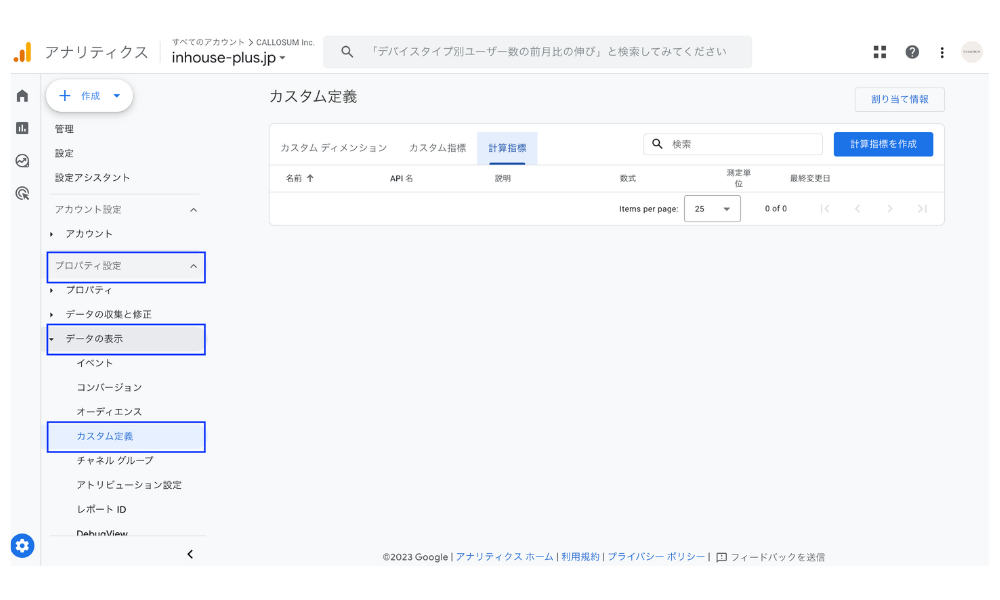
ステップ 2:計算指標を作成する
以下4つの項目を入力し、右上の「保存」をクリックします。
- 名前:指標名を入力します。
- API名:英語で指標名を入力します。
- 数式:下のキャプチャを参考に数式を入力します。
- 測定単位:以下の4つから最適なものを選択します。
- 標準
- 通貨
- 距離(フィート、マイル、メートル、キロメートル)
- 時刻(ミリ秒、秒、分、時間)
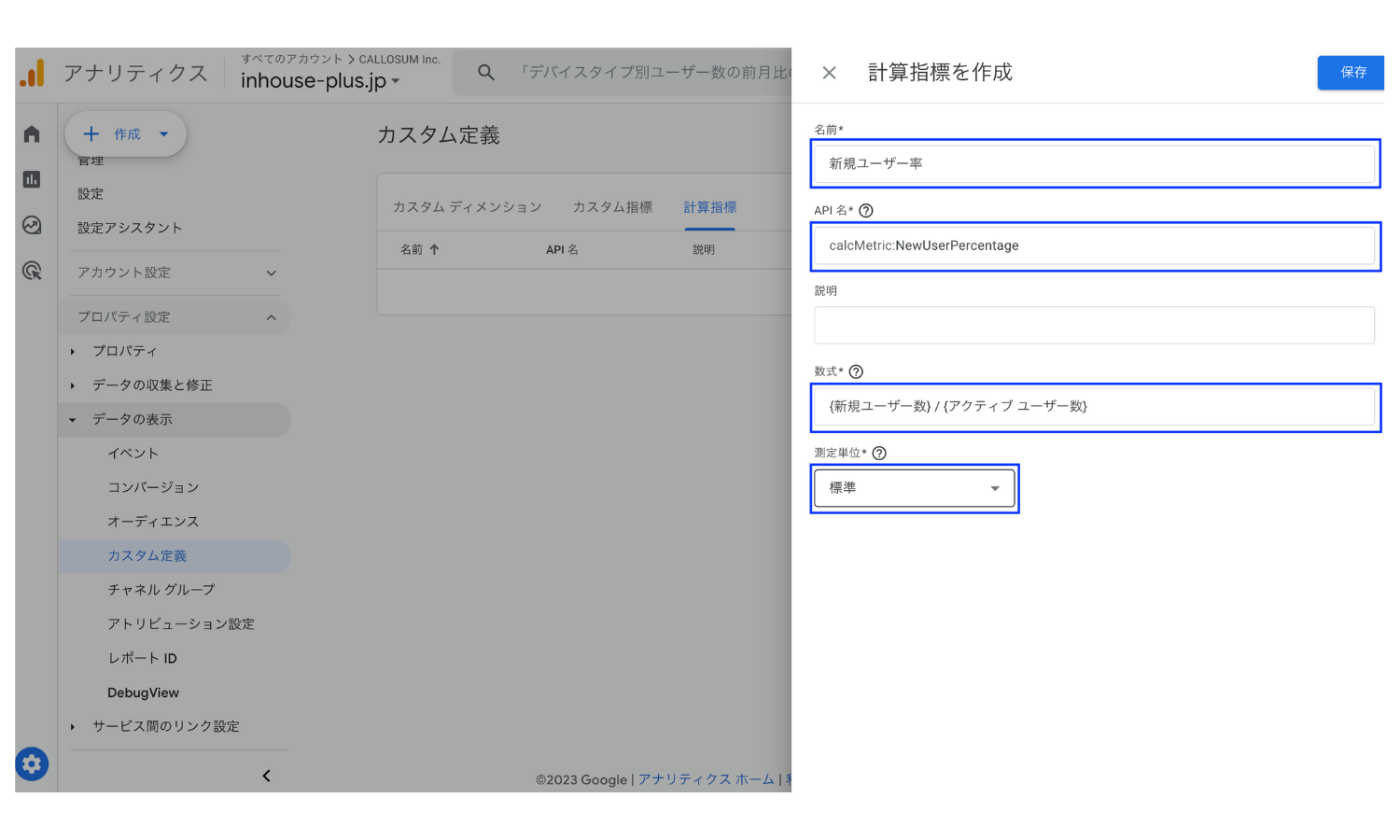
ステップ 3:この画面に切り替わったら完成です
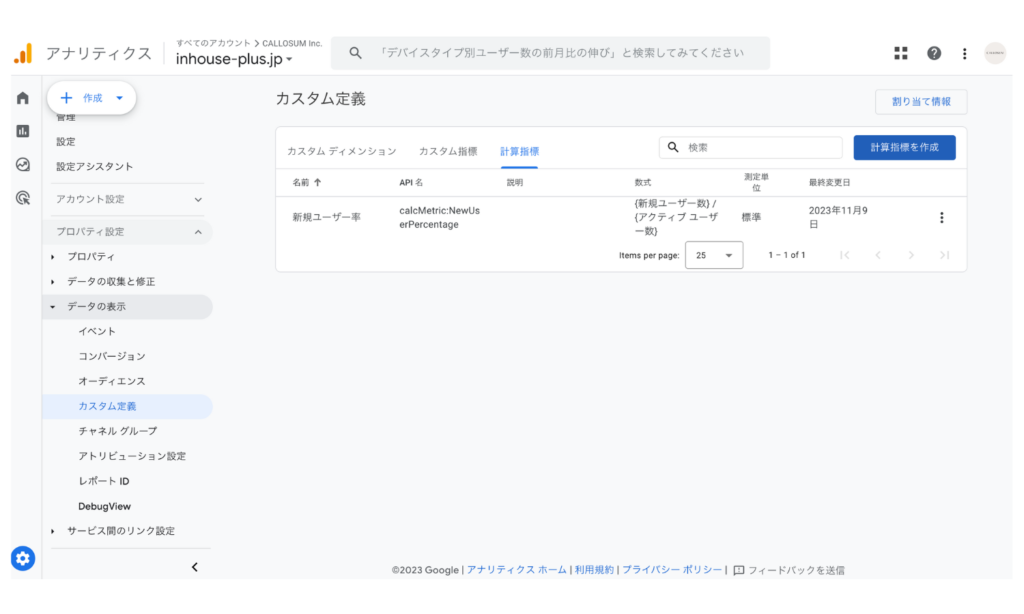
計算指標のおすすめの設定例
前述の通り、現在初期のバグで利用できない指標が多いため、バグが解消された後に追記していきます。
関連するGoogle公式ドキュメント
Google公式アナリティクスヘルプ:[GA4] 計算指標
GA4のカスタムダッシュボード・レポート開発や使い方のレクチャーも行なっています
インハウスプラスは、各企業様の課題に合わせて要件定義から実装までを行うGA4のLooker Studioを使ったカスタムダッシュボード・レポート開発や、GA4のテクニカルサポートなどの「GA4のデータ活用支援サービス」もご提供しています。
顧問として参画いただいているGAの専門家の小川卓さんを含め実績豊富なスペシャリストがサポートしますので、まずはお気軽にお問い合わせフォームからご相談ください。
GA4レポートに関するおすすめ記事
GA4全般や設定に関するおすすめ記事
- 【初心者向けガイド】GA4の基本的な使い方や画面の見方を分かりやすく解説
- [GA4] コンバージョン設定方法を分かりやすく解説 | 設定手順から計測されない場合の対処法まで
- [GA4] 14ヶ月で消える?誤解の多いデータ保持期間を徹底解説 | 設定変更の方法もご紹介
- [GA4] サンプリングとは?発生するケースや回避方法を解説
GA4のレポート機能に関するおすすめ記事
- 【2024年最新】GA4(Googleアナリティクス4)レポート作成方法 | UAとの比較でわかりやすく解説
- [GA4] 標準レポートの使い方 | カスタマイズ方法も詳しく解説
- [GA4] 探索レポートの使い方 | 共有方法やおすすめテンプレートも
- GA4×Looker Studio(旧データポータル)の使い方完全ガイド|連携方法やレポート作成方法
- [GA4] ページビュー数(PV数)を確認する方法 | 日別やページ別の確認方法も解説
- [GA4] 月別・日別レポートの作り方 | 探索レポート編
DeNAのデジタルマーケティング責任者として年間450億円を超えるECプラットフォームのマーケティングを担当。2014年に独立し、上場企業から資金調達後のスタートアップまでさまざまな企業のデジタルマーケティングのプロジェクトに関わり見識を広げた後、2018年3月に株式会社CALLOSUMを創業。
![[GA4] 計算指標の使い方](https://inhouse-plus.jp/wp-content/uploads/2023/11/ga4-calculated-field-1482x635.png)